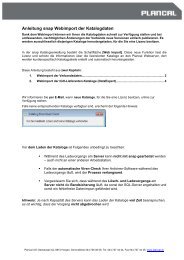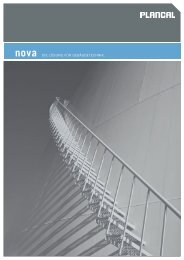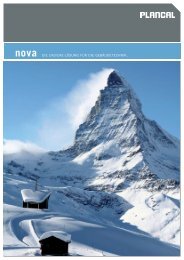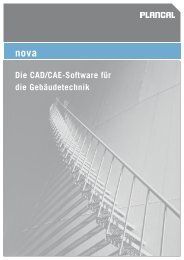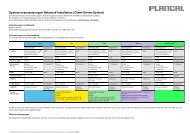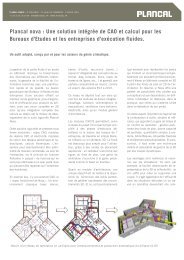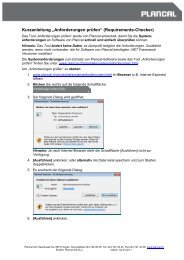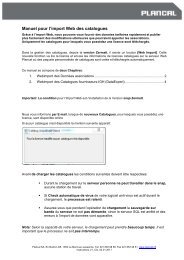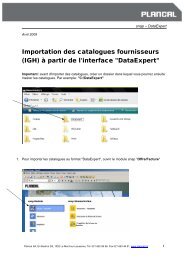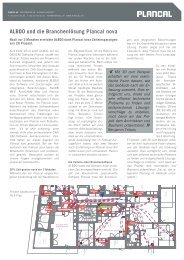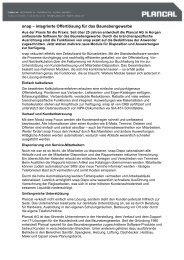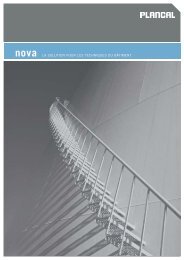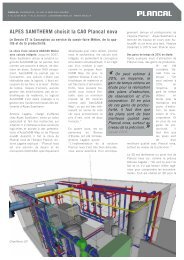Anleitung AVG Installation bei Einsatz von snap (PDF - Plancal
Anleitung AVG Installation bei Einsatz von snap (PDF - Plancal
Anleitung AVG Installation bei Einsatz von snap (PDF - Plancal
Sie wollen auch ein ePaper? Erhöhen Sie die Reichweite Ihrer Titel.
YUMPU macht aus Druck-PDFs automatisch weboptimierte ePaper, die Google liebt.
<strong>AVG</strong> Update<br />
Vorwort:<br />
Wenn man das Update oder eine Grundinstallation <strong>von</strong> <strong>AVG</strong> vornimmt, wird ein AddOn für den<br />
Internet Explorer vorgeschlagen. Wird das AddOn installiert, erscheint in <strong>snap</strong> anstelle des<br />
Modul-Inhalts eine Seite <strong>von</strong> <strong>AVG</strong>.<br />
Hier ist beschrieben, wie Sie dies verhindern können; falls die <strong>Installation</strong> bereits<br />
vorgenommen worden ist, ist hier zudem beschrieben, wie Sie das Problem wieder beheben<br />
können.<br />
<strong>AVG</strong> update<br />
Beim Installieren <strong>von</strong> <strong>AVG</strong> wird<br />
die „<strong>AVG</strong> Security Toolbar“<br />
empfohlen.<br />
Diese Toolbar führt zu Problemen<br />
<strong>bei</strong> <strong>Einsatz</strong> <strong>von</strong> <strong>snap</strong>.<br />
Deshalb muss der Haken vor der<br />
<strong>Installation</strong> entfernt werden.<br />
Wenn diese Toolbar installiert<br />
wird, werden in <strong>snap</strong> die <strong>AVG</strong>-<br />
Seiten anzeigen.<br />
Im Folgenden ist beschrieben, wie<br />
Sie dieses Problem wieder<br />
beheben.<br />
<strong>Plancal</strong> AG, Seestrasse 5a, 8810 Horgen, ServiceDesk 044 726 06 06, Fax 044 727 44 46, www.plancal.ch<br />
Dokument-Nummer: IU0002 Dokument-Freigabe: CLo Erstellt: JMä Datum: 10.11.2009
Internet Explorer zurücksetzen<br />
Öffnen Sie unter „Extras“ die<br />
[Internetoptionen].<br />
Wechseln Sie zum Register<br />
„Erweitert“ und klicken Sie unten<br />
die Schaltfläche [Zurücksetzen]<br />
an.<br />
<strong>Plancal</strong> AG, Seestrasse 5a, 8810 Horgen, ServiceDesk 044 726 06 06, Tel. 044 727 44 44, Fax 044 727 44 46, www.plancal.ch<br />
Dokument-Nummer: IU0002 Dokument-Freigabe: CLo Erstellt: JMä Datum: 10.11.2009<br />
2
Bei der Checkbox [Persönliche<br />
Einstellungen löschen] bitte<br />
keinen Haken setzen. Falls doch<br />
beachten Sie unbedingt den<br />
entsprechenden Text unterhalb<br />
der Checkbox.<br />
Klicken Sie unten auf die<br />
Schaltfläche [Zurücksetzen].<br />
Das folgende Fenster können Sie<br />
mit Anklicken der Schaltfläche<br />
[Schliessen] beenden.<br />
Der Internet Explorer kann nun<br />
geschlossen werden.<br />
Nach dem Neustart des Internet<br />
Explorers muss dieser wieder<br />
konfiguriert werden.<br />
Diese Einstellungen<br />
beeinträchtigen <strong>snap</strong> nicht.<br />
<strong>Plancal</strong> AG, Seestrasse 5a, 8810 Horgen, ServiceDesk 044 726 06 06, Tel. 044 727 44 44, Fax 044 727 44 46, www.plancal.ch<br />
Dokument-Nummer: IU0002 Dokument-Freigabe: CLo Erstellt: JMä Datum: 10.11.2009<br />
3
<strong>Plancal</strong> AG, Seestrasse 5a, 8810 Horgen, ServiceDesk 044 726 06 06, Tel. 044 727 44 44, Fax 044 727 44 46, www.plancal.ch<br />
Dokument-Nummer: IU0002 Dokument-Freigabe: CLo Erstellt: JMä Datum: 10.11.2009<br />
4